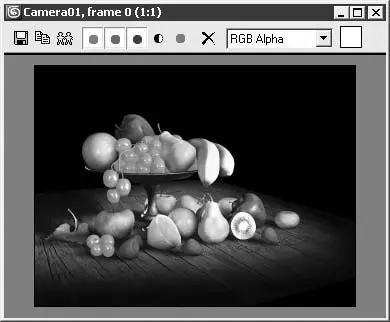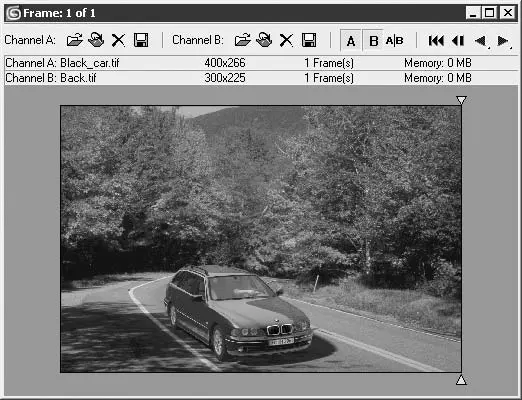· Apply(Применить) – визуализация размытия;
· Duration (frames)(Длительность (кадров)) – интервал времени, в течение которого будет выполняться размытие (при значении, равном 1, размытие будет проходить от середины предыдущего кадра до середины следующего);
· Samples(Выборка) – количество пикселов из состава копий, попадающих в итоговый кадр визуализации;
· Duration Subdivisions(Количество копий в шлейфе) – количество копий размытого объекта в течение интервала размытия;
· Transparency(Прозрачность) – включается при размытии объектов, имеющих прозрачность; увеличивает общее время визуализации, по умолчанию снят;
· Apply To Environment Map(Применять к картам внешней среды) – режим, при котором размывается изображение фона.
• Auto Reflect/Refract Maps(Карты автоотражения/преломления) содержит параметр Rendering Iterations(Количество итераций визуализации), который указывает кратность отражений одних объектов, использующих карты отражения/преломления в других.
Переключатель Color Range Limiting(Ограничение цветового диапазона) позволяет понизить цветовой диапазон ярких бликов на поверхности объектов с использованием одного из двух способов:
• Clamp(Ограничить яркость) – интенсивность всех оттенков цвета будет ограничена диапазоном от 0 до 1;
• Scale(Масштабировать) – все три компонента цвета будут масштабироваться так, чтобы интенсивность максимального из компонентов оказалась равной 1.
Memory Management(Управление памятью) – область, содержащая переключатель Conserve Memory(Сохранить память), позволяющий использовать меньшее количество оперативной памяти в ущерб времени визуализации.
После запуска визуализации на экране появится активное по умолчанию окно Rendered Frame Window(Окно кадров визуализации), отображающее процесс вывода изображения (рис. 6.5).
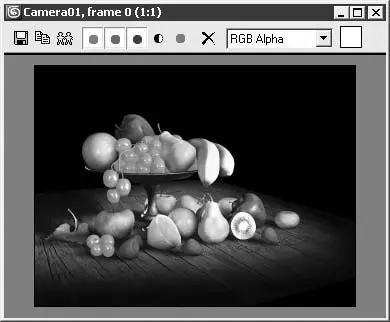
Рис. 6.5.Окно Rendered Frame Window (Окно кадров визуализации)
Панель инструментов, представленная в верхней части окна Rendered Frame Window(Окно кадров визуализации), служит для выполнения следующих задач:

Save Bitmap(Сохранить растровое изображение) – сохраняет визуализированное изображение в файл;

Copy Bitmap(Копировать растровое изображение) – копирует визуализированное изображение в буфер обмена Windows для последующей вставки его в программу просмотра или редактирования растровой графики (например, Photoshop);

Clone Rendered Frame Window(Копия окна визуализации) – создает копию окна визуализации (при этом вы можете выполнить новую визуализацию в основном окне и сравнить результат с предыдущим);

Enable Red/Green/Blue Channel(Включить красный/зеленый/синий канал) – включает или выключает отображение красного, зеленого или синего каналов цветности;

Display Alpha Channel(Показать альфа-канал) – задает отображение альфа-канала;

Monochrome(Монохромный) – включает отображение результата визуализации в оттенках серого;

Clear(Очистить) – очищает окно визуализации.
Программа 3ds Max позволяет отображать в окне Rendered Frame Window(Окно кадров визуализации) растровые изображения и последовательности кадров таких изображений. Для загрузки изображения в окно кадров визуализации выполните команду File→ View Image File(Файл → Просмотр растрового изображения). При просмотре последовательности кадров появляются дополнительные кнопки навигации по кадрам.
Использование модуля RAM Player (RAM-проигрыватель)
Модуль RAM Player(RAM-проигрыватель) (рис. 6.6) используется для загрузки в память компьютера отдельных кадров или последовательности кадров для последующего их сравнения или просмотра в виде анимации с заданной частотой кадров в секунду (fps). Его окно можно открыть, выполнив команду Rendering→ RAM Player(Визуализация → RAM-проигрыватель).
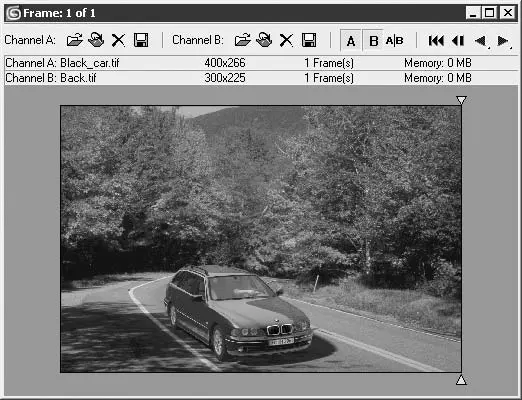
Рис. 6.6.Окно модуля RAM Player (RAM-проигрыватель)
Читать дальше
Конец ознакомительного отрывка
Купить книгу